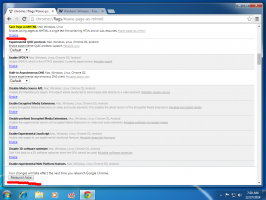Kuidas arvutit PowerShelliga taaskäivitada
Windows pakub arvuti taaskäivitamiseks palju erinevaid viise. Seda saab teha menüü Win + X, menüü Start, konsooli tööriista sulgemise ja isegi klassikalise sulgemisdialoogi abil. Vaatame veel ühte meetodit. Täna näeme, kuidas arvuti PowerShelli abil taaskäivitada.
Arvuti PowerShelliga taaskäivitamiseks peate selle esmalt avama. Selle käitamiseks Windows 10-s on mitu võimalust. Näiteks saate kasutada otsingut (Cortana).
Avage PowerShell Windows 10-s otsingu abil
Avage menüü Start või lülituge avakuvale, vajutades klaviatuuril klahvi "Win". Alustage "powershelli" tippimist:
Klõpsake otsingutulemustes Windows PowerShellil või vajutage selle käivitamiseks lihtsalt sisestusklahvi.
Kui soovite selle administraatorina avada, valige see otsingutulemustes ja vajutage Ctrl+Shift+Enter või paremklõpsake seda otsingutulemustes ja valige Käivita administraatorina.
Vaadake artiklit Kõik võimalused PowerShelli avamiseks Windows 10-s et õppida kõiki võimalikke viise PowerShelli avamiseks.
Nüüd tippige järgmine käsk:
taaskäivitage arvuti
See cmdlet taaskäivitab teie arvuti kohe.
Lisaks saab seda kasutada mitme arvuti samaaegseks taaskäivitamiseks. Väga kasulik!
Süntaks on järgmine:
Restart-Computer -ComputerName "Arvuti1", "Arvuti2", "Arvuti3"
Järgmine käsk taaskäivitab arvuti1 kaugarvuti ja ootab seejärel kuni 10 minutit (600 sekundit), kuni Windows PowerShell on taaskäivitatud arvutis saadaval, enne kui see jätkab.
Restart-Computer -ComputerName "Server01" - Oota -Sest PowerShell – Timeout 600 - Viivitus 2The Viivitus argument määrab, kui sageli sekundites Windows PowerShell päringuid teenusele, mille määrab Sest parameeter, et teha kindlaks, kas see on pärast arvuti taaskäivitamist saadaval.
The Sest parameeter määrab Windows PowerShelli käitumise, kui see ootab määratud teenuse või funktsiooni kättesaadavaks saamist pärast arvuti taaskäivitamist. See parameeter kehtib ainult parameetriga Wait.
The Oota käsurea argument Näitab, et see cmdlet surub alla Windows PowerShelli viipa ja blokeerib konveieri, kuni kõik arvutid on taaskäivitatud. Saate seda parameetrit kasutada skriptis arvutite taaskäivitamiseks ja seejärel jätkata töötlemist, kui taaskäivitamine on lõppenud.
Restart-Computer cmdlet toetab mitmeid muid kasulikke valikuid. Lisateavet saate artiklist SIIN.
Võib-olla olete huvitatud järgmiste artiklite lugemisest:
Kõik võimalused Windows 10 taaskäivitamiseks ja sulgemiseks
Looge Windows 10-s väljalülitamise, taaskäivitamise, talveunerežiimi ja unerežiimi otseteed
Kuidas Windows 10 hädaolukorras taaskäivitada